Потоковая передача, возможно, постепенно заменяет старые добрые кабели как средство просмотра мультимедиа с ПК на наших телевизорах, но все же есть что сказать о непосредственности использования кабеля HDMI. Качество передачи данных безупречно, и определенно лучше, если ваш компьютер находится в одной комнате с телевизором.
Но есть большая вероятность, что вы столкнетесь с проблемами чрезмерного сканирования, когда монитор или телевизор обрезает края рабочего стола. Противоположная проблема — недостаточное сканирование, когда изображение слишком маленькое для экрана.
Эта тенденция телевизоров является пережитком старых времен ЭЛТ-телевизоров, но, к счастью, ее можно исправить с помощью ряда методов, которые мы предлагаем вам здесь.
Читайте также: Почему мой телевизор говорит «Нет сигнала»? Краткое руководство по устранению неполадок
Исправить избыточное и недостаточное сканирование с помощью Windows
В зависимости от модели вашего графического процессора существует несколько способов устранения проблем с переразверткой и недоразверткой с помощью панели управления вашей видеокарты.
Исправить избыточное и недостаточное сканирование с помощью программного обеспечения AMD Radeon
Если вы используете графический процессор AMD, вы можете использовать пакет драйверов Radeon Software, чтобы исправить переразвертку и недоразвертку.
После подключения телевизора к компьютеру сделайте телевизор основным дисплеем, нажимая Win+ P, пока ваш телевизор не будет выбран в качестве «единственного» экрана.
p>
Contents
Исправить избыточное и недостаточное сканирование с помощью Windows
jpg" alt="Исправить Overscan Underscan TV на втором экране Windows">Сделав это, откройте приложение Radeon Software, нажмите шестеренку «Настройки ->Дисплей», затем найдите ползунок «Масштабирование HDM» и перемещайте его до тех пор, пока изображение не будет идеально соответствовать телевизору.
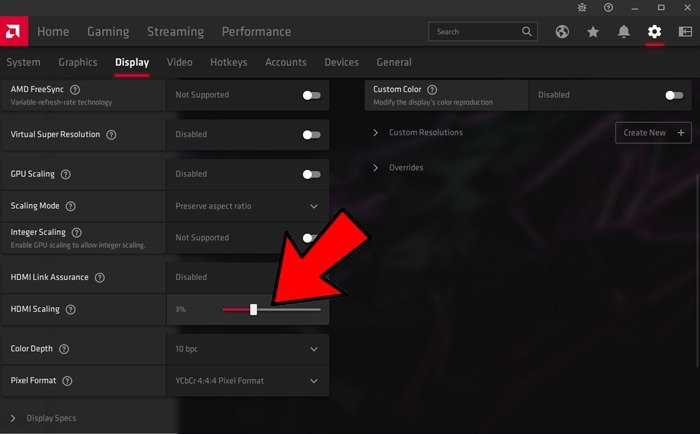
Исправить избыточное и недостаточное сканирование с помощью панели управления Nvidia
Если у вас графический процессор Nvidia, перейдите в панель управления Nvidia, выберите «Дисплей» на панели слева, затем «Настроить размер и положение рабочего стола».
Выберите телевизор из появившихся вариантов, затем установите флажок «Включить изменение размера рабочего стола». (Чтобы это работало, вам необходимо убедиться, что вы не дублируете дисплей ноутбука: нажмите Ctrl+ Pна рабочем столе Windows, чтобы выбрать вариант, отличный от «Дублировать».»)
Затем нажмите «Изменить размер» и с помощью ползунков разместите рабочий стол на экране телевизора.
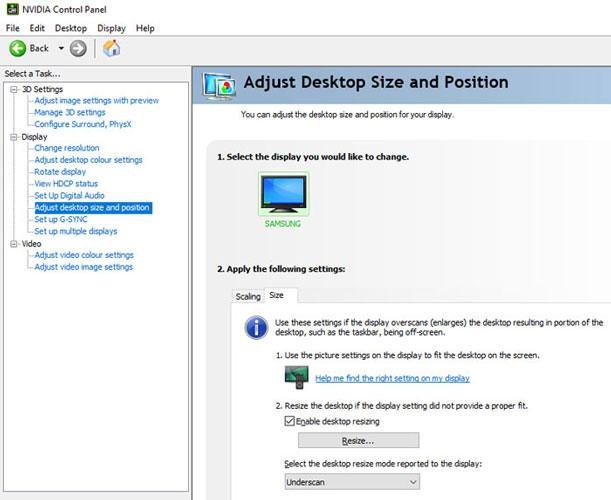
Исправить избыточное и недостаточное сканирование с помощью графического драйвера Intel
Если вы используете графические драйверы Intel (т. е. если у вас процессор Intel), вы можете использовать панель управления графикой Intel, чтобы исправить переразвертку на вашем телевизоре.
Перейдите в панель управления графикой Intel HD (либо через панель задач, либо щелкнув правой кнопкой мыши на рабочем столе и найдя ее там). На панели управления нажмите «Общие настройки», выберите телевизор в раскрывающемся списке «Дисплей», затем нажмите «Настроить соотношение сторон» в разделе «Масштабирование».
Наконец, используйте ползунки на изображении «Предварительный просмотр» справа, чтобы настроить изображение так, чтобы оно поместилось на вашем телевизоре.
Исправить переразвертку и недоразвертку на телевизоре
Самый быстрый способ исправить переразвертку — использовать настройки любого телевизора, который вы используете. Таким образом, вы, скорее всего, сохраните лучшее качество изображения, чем при использовании любых встроенных опций вашего компьютера. (Мы вернемся к этому чуть позже).
Точное название этой настройки варьируетс
Исправить избыточное и недостаточное сканирование с помощью панели управления Nvidia
пульте дистанционного управления, а затем перейдя к «Размеру изображения», «Соотношению сторон» или чему-то подобному, где вы сможете вы можете выбирать между такими настройками, как 16:9, 4:3, масштабирование, суперзум и т. д.Читайте также: Стоит ли покупать телевизор 4K в 2021 году?
Вот как исправить переразвертку и недоразвертку на телевизорах определенных марок.
Исправить переразвертку и недоразвертку на телевизоре Samsung
Чтобы решить эту проблему на телевизоре Samsung, нажмите «Главная ->Настройки ->Изображение ->Настройки размера изображения ->Размер изображения».
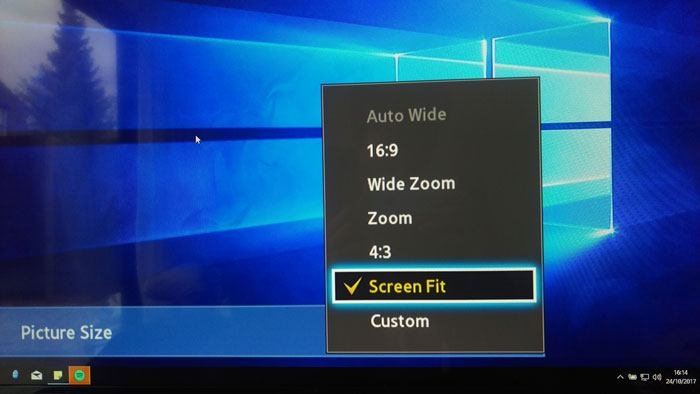
Оказавшись здесь, выберите «По размеру экрана», если это возможно, или 1:1, или вы даже можете перейти к «Пользовательскому» и вручную изменить размер рабочего стола, чтобы он поместился на вашем экране.
Исправить переразвертку и недоразвертку на телевизоре LG
Чтобы устранить проблемы с переразверткой и недоразверткой на
Исправить избыточное и недостаточное сканирование с помощью графического драйвера Intel
p>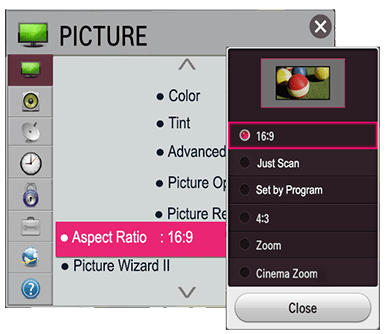
Здесь измените настройку на «16:9» или «Просто сканирование», чтобы увидеть, какой из них работает.
Исправить переразвертку и недоразвертку на телевизоре Sony
Следующая — Sony. Вот как решить проблемы с переразверткой и недоразверткой на телевизоре Sony Smart TV: «Кнопка меню ->Изображение ->Режим изображения».
Здесь установите значение «Полный пиксель». Если вы не видите эту опцию, в настройках изображения установите на телевизоре режим изображения «Графика».
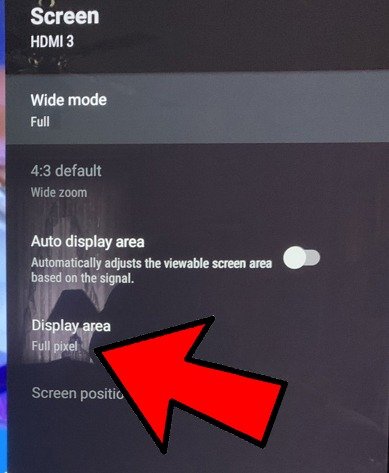
Читайте также: 22 приложения для Android TV, которые усовершенствуют ваш Smart TV
Если вы проводите много времени перед телевизором, то в эти гермофобные времена полезно поставить Исправить переразвертку и недоразвертку на телевизоре продезинфицируйте свой пульт . Вам также следует просмотреть этот список из лучшие потоковые приложения DLNA для Android , если вы хотите транслировать свою коллекцию фильмов на телевизор.


